其实在VMware Workstation下的网络管理是一个比较复杂的东西,如果你不是很了解他的网络,也许你的实验的时候,尤其是涉及到NAT转换、路由等问题的时候,你可能不知道从哪里下手,这时候你可能就需要清楚的去了解一下他的网络了。
虚拟机与主机以及主机所在的网络可以有不同的连接模式,而且用户可以通过虚拟网卡虚拟交换机等设备配置更为复杂的虚拟网络,以满足应用与实验的需求。
1.虚拟机网络模式
虚拟机的网络模式可以在设置菜单,如图位置进行设定。
VMware workstation默认安装了两个虚拟网卡,VMnet1和VMnet8,其他的未安装(当然也可以手动安装其他的)。其中VMnet1是host网卡,用于host-only方式连接网络的。VMnet8是NAT网卡,用于NAT方式连接网络的。它们的IP地址是随机生成的,如果要用虚拟机做实验的话,最好将VMnet1到VMnet8的IP地址改掉。习惯上把VMware虚拟网卡使用的网段“固定”,使用如下原则:VMnet1对应的网段是192.168.10.0,VMnet2对应的网段是192.168.20.0,其他的类似。
1.桥接模式
如果你的真实主机在一个以太网中,桥接是将你的虚拟机接入网络最简单的方法。虚拟机就像一个新增加的、与真实主机有着同等物理地位的一台电脑,桥接模式可以享受所有可用的服务;包括文件服务、打印服务等等,并且在此模式下你将获得最简易的从真实主机获取资源的方法。使用桥接模式后虚拟机和真实主机的关系就好像两台接在一个交换机上的电脑(虚拟机连接的交换机可以看作由Vmware构建的),想让他们俩进行通讯,你需要为双方配置IP地址和子网掩码,如果你不对配置虚拟机IP进行设置,虚拟机也没有办法得到DHCP分到的IP地址,所以要为虚拟机分配与主机相同的网段的IP。使用桥接方式,图中A,A1,A2,B可互访。
2.Host-only模式
如图所示是Host-only模式的网络,这种模式用来建立隔离的虚拟机环境,虚拟机与真实主机通过虚拟私有网络进行连接,VMWARE但当虚拟交换机和虚拟DHCP服务器的双重角色。只有同为Host-only模式下的且在一个虚拟交换机的连接下才可以互相访问,外界无法访问。图中使用Host方式,A,A1,A2可以互访,但A1,A2不能访问B,也不能被B访问。
这应该是最为灵活的方式,有兴趣的话可以进行各种网络实验。和NAT唯一的不同的是,此种方式下,没有地址转换服务,因此,默认情况下,虚拟机只能到主机访问,这也是host-only的名字的意义。
默认情况下,也会有一个DHCP服务加载到vmnet1上。这样连接到vmnet1上的虚拟机仍然可以设置成DHCP,方便系统的配置.
是不是这种方式就没有办法连接到外网呢,当然不是,事实上,这种方式更为灵活,你可以使用自己的方式,从而达到最理想的配置,例如:
1.使用自己DHCP服务:首先停掉Vmware自带的DHCP服务,使DHCP服务更为统一。
2.使用自己的NAT方便加入防火墙。windows host可以做NAT的方法很多,简单的如windows SP的internet共享,复杂的如windows server里的NAT服务。
3. 使用自己的防火墙。因为你可以完全控制vmnet1,你可以加入(或试验)防火墙在vmnet1和外网的网卡间。
从以上可以看出,host-only这种模式和普通的NAT server带整个内网上网的情形类似,因此你可以方便的进行与之有关的实验,比如防火强的设置等。
3.NAT模式
为了解决IP地址紧缺的问题,引入NAT(networkaddresstranslation)的概念,所有内网设备通过统一的外网地址和不同的端口访问外网,但由于外网设备不知道内网设备具体来自哪个公网IP以及这个内网设备对应的端口号因此无法访问内网设备,总之,内网设备可以访问外网,但外网设备不能访问内网,除非我们知道了内网设备的公网IP和对应端口号才能定位到它。使用NAT方式,A1,A2可以访问B,但B不可以访问A1,A2。但A,A1,A2可以互访。
NAT网络模式结构如图,此时VMWARE 不仅提供交换机功能,还要提供NAT虚拟设备以及DHCP服务器的功能,如果用户的主机是通过拨号连接到公网的,虚拟机启用NAT就可以共享上网了。
读者可按照具体的网络情况选择以上模式,自行配置并建立虚拟机与主机的网络共享,这样有助于加深对虚拟机网络环境的理解,如遇到问题可在网上查找相关文章,或参照本书附带的文本“虚拟机共享上网问题总汇”。
2.认识虚拟机系统的网络设备
组网会应用到各种网络设备,比如网卡、交换机等,在VMware Workstation创建的虚拟机中组网也需要使用这些设备,只不过在VMware Workstation创建的虚拟机和网络中,这些设备也都是虚拟的。
⒈ 虚拟交换机
和一台物理交换机一样,一台虚拟交换机能把主机、虚拟计算机和其它网络设备连接在一起。在VMware Workstation安装后,交换机将根据组网的需要由VMware Workstation自动创建并自动使用,在Windows系列的主机上,您最多可用10台虚拟的交换机,其配置(VMnet0-VMnet9)如下图,但在Linux 主机上,您可使用多达256台的虚拟交换机。通过VMware Workstation创建的虚拟交换机,您可以将一台或多台虚拟机连接到主机或其它虚拟机,为VMware虚拟机上网设置的实现建立了前提。
⒉ 网桥
当您在主机和虚拟机之间使用“桥接”网络组网时,“网桥”虚拟设备将被自动启用,该设备连接您的虚拟机中的以太网适配器到主机中的物理以太网适配器,能将您的虚拟机连接到主机所在的局域网(LAN)。
经它桥接的虚拟机,能和主机一样成为主机所在网络上的一台额外的“真实”计算机,能拥有主机所在局域网上的IP地址,能够使用主机所在网络上的所有服务,包括打印机、文件服务、网关以及其它服务;同样地,主机以及主机所在网络上的任何物理计算机,其它虚拟机也都可以使用由它提供的所有资源或服务,以 便VMware虚拟机上网设置。
3.NAT适配器
该设备在VMware Workstation安装时为您的主机自动安装并在主机上显示为“VMware Network Adapter VMnet8”如下图。
NAT适配器为主机和其它使用“NAT”网络类型的虚拟机提供了通讯接口,同时它还兼有NAT(Network Address Translation)也即网络地址转换的功能。如果您的主机通过另外一个以太网适配器连接在一个外部网络上,该设备能把本地网中虚拟机的IP地址转换为主机的外部网络地址,让虚拟机以主机的外部网络地址访问外部网络上的资源,包括虚拟机可以使用许多标准的TCP/IP协议连接到外部网络上的其他机器,这样就使得VMware虚拟机上网设置变得
1. Host-only适配器。仅主机适配器是一个标准的虚拟的以太网适配器,在主机的操作系统上,它在安装VMware Workstation时为主机自动安装并在主机上显示为“VMware Network Adapter VMnet1”如下图,它只为主机和使用“仅主机”网络类型的虚拟机提供数据交换的接口,所以由主机和使用“仅主机”网络类型的虚拟机组建的网络是典型的私有内部局域网络。
2.虚拟DHCP服务器。虚拟DHCP(动态主机配置协议)服务器是启动了VMWARE的DHCP服务器功能,它是随操作系统一同启动的服务如下图,用于NAT和Host-Only两种连接模式,它是一个自动启动的服务,它把您的,能为使用“仅主机”和“NAT”配置的虚拟机自动分配动态IP地址,比起手动为虚拟机分配静态固定IP地址来,它为分配IP地址提供了更为简单和自动化的方法。
3. 虚拟网卡。当用户创建一台虚拟机时,不论使用何种网络类型,哪种操作系统,VMware Workstation都会为创建的虚拟机安装一个以太网适配器,该适配器为主机和虚拟机,虚拟机和虚拟机之间互相连接提供了通讯接口。
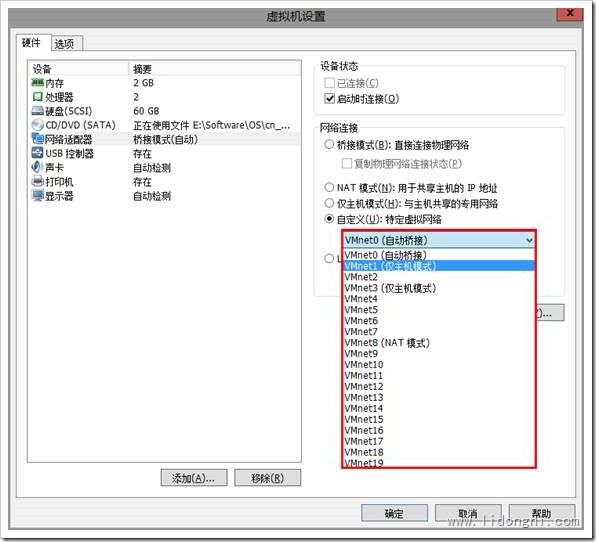
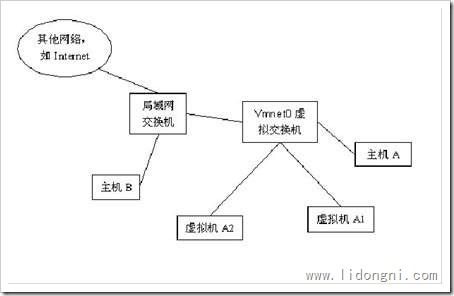

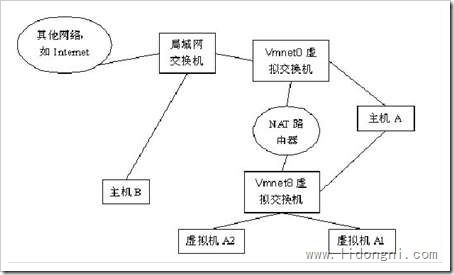

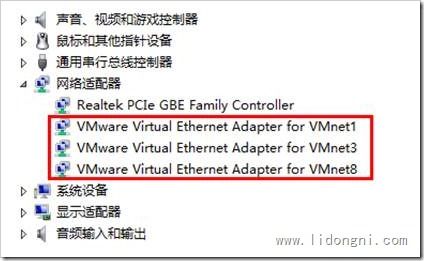
![clip_p_w_picpath009[1] VMware Workstation下网络管理之深度解析_第7张图片](http://img.e-com-net.com/image/info3/fa05003923e94de18845b057547c63be.jpg)
